Hello 
Aujourd'hui nouveau petit tutoriel suite à la demande de @#Greg
Comment créer une ou plusieurs bases de données MySQL sur son VPS?
Dans mon tutoriel dofus, je n'avais pas pensée à sa au début, je vous ai dis de vous procurez un VPS et d'achetez deux bases de données, mais le VPS suffit, il peut créer des bases de données
Ces bases de données peuvent bien sur être utiliser en extérieur
/SOMMAIRE\
I/ Matériel/Logiciel requis
II/ Accès à PhpMyAdmin
III/ Création d'un compte utilisable en extérieur
IV/ Création d'une base de donnée
V/ Connexion à la base de donnée via Navicat sur notre PC
I/ Matériel/Logiciel requis
- VPS sous Windows Server (2008; 2012 peut-importe)
- uWamp d'installé sur votre VPS (@Sampick69 )
)
-Navicat d'installé sur votre PC (pas obligatoire mais nécessaire si vous voulez gérez vos BDD en extérieur, j'expliquerez sa un peu plus tard dans le tutoriel).
II/ Accès à PhpMyAdmin
Dans un premier temps, installez uWamp sur votre VPS (
Ensuite, démarrez le logiciel et cliquez sur "Démarrer"
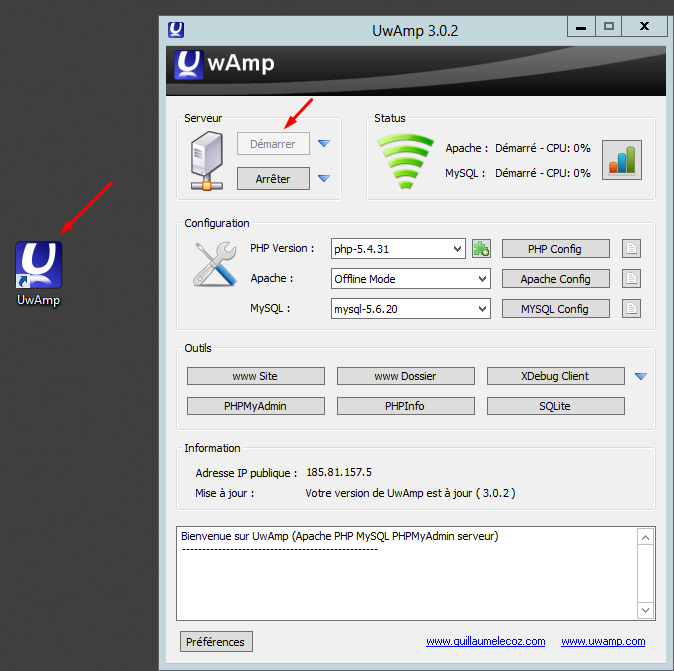
Une fois cela fais, ouvrez votre navigateur web (pour ma part Google Chrome), et entrez cet URL : localhost/mysql
Comme utilisateur mettez "root" et comme mot de passe "root" et cliquez sur "Exécuter"
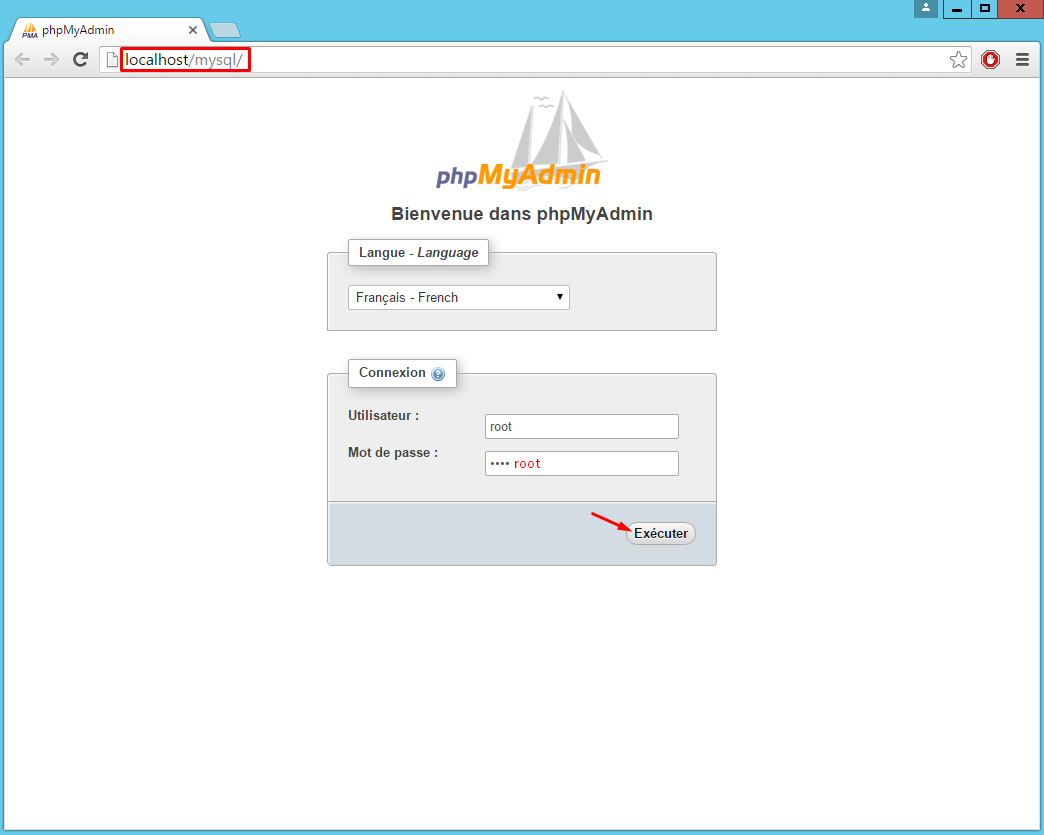
Vous voila connecter au compte "root" de votre espace MySQL, vous atterrissez ici
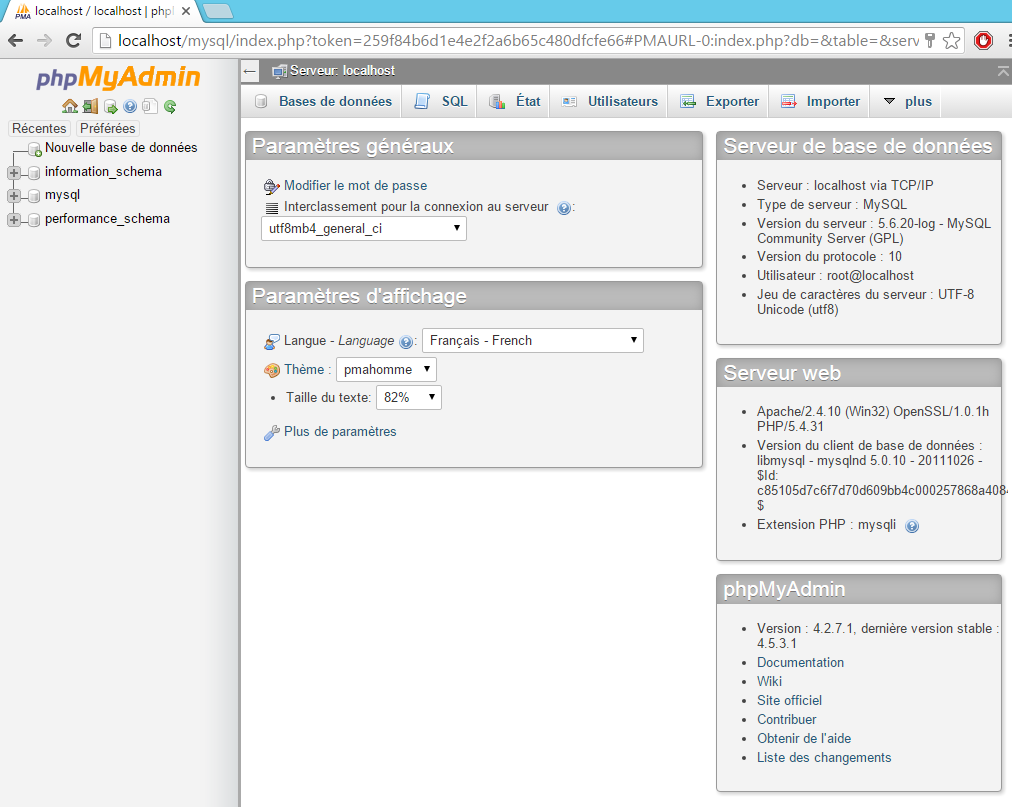
Voila, "première" partie du tutoriel fini, on se retrouve pour la seconde partie
III/ Création d'un compte utilisable en extérieur
Pour faire ceci, rendez vous dans la section "Utilisateurs" de PhpMyAdmin, puis sur "Ajouter un utilisateur", et cliquez ensuite sur "Exécuter"
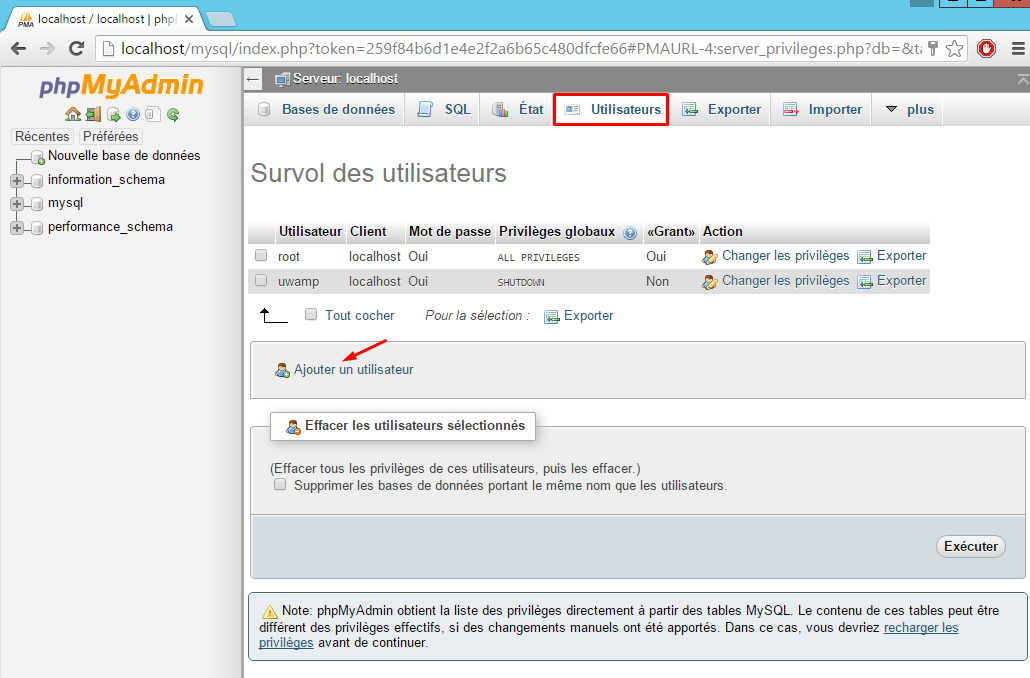
Ensuite, faites comme sur le screen ! (bien-sur mettez le nom d'utilisateur que vous voulez, mais respecter bien le type de client "Tout client" et les privilèges), puis cliquez sur "Exécuter" en bas de la page
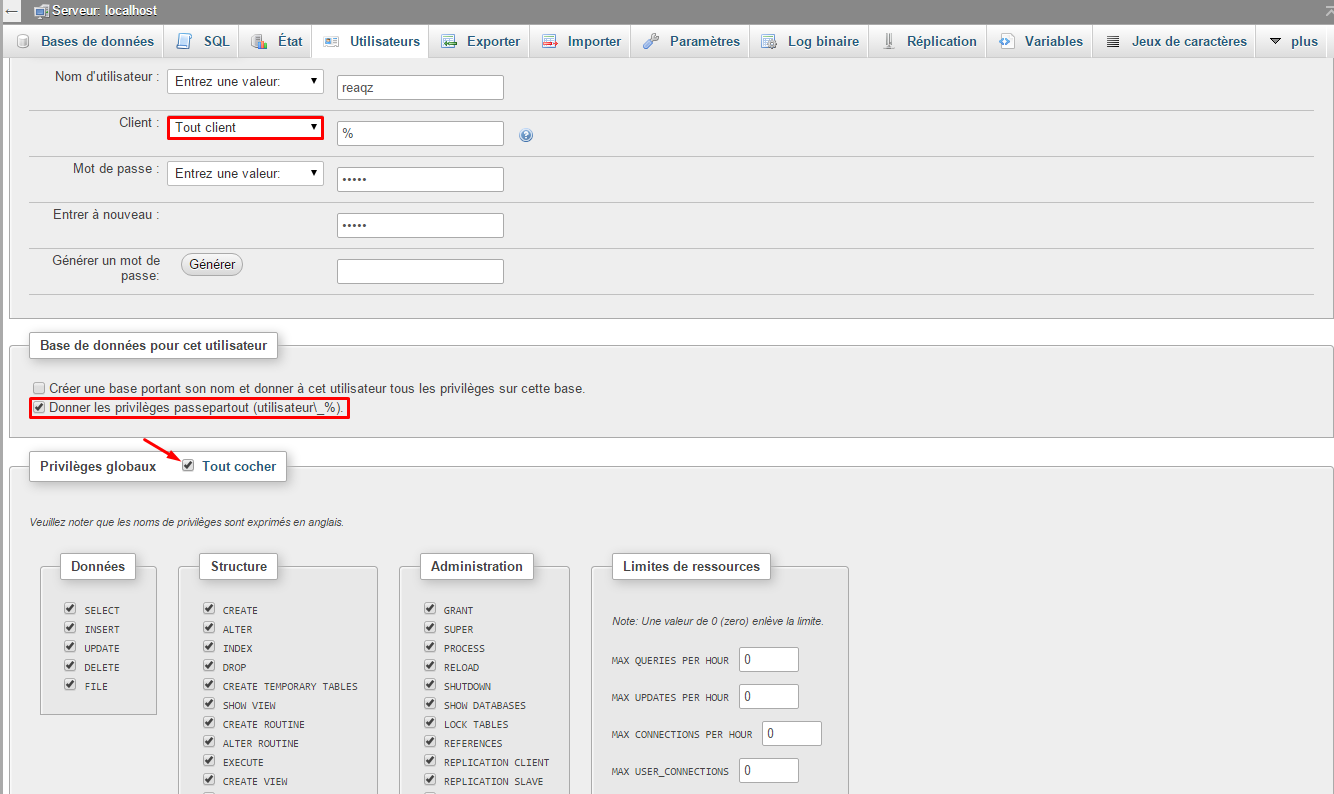
IV/ Création d'une base de donnée
Nous voila pour l'étape la plus facile du tutoriel, un screen explique tout à vrai dire
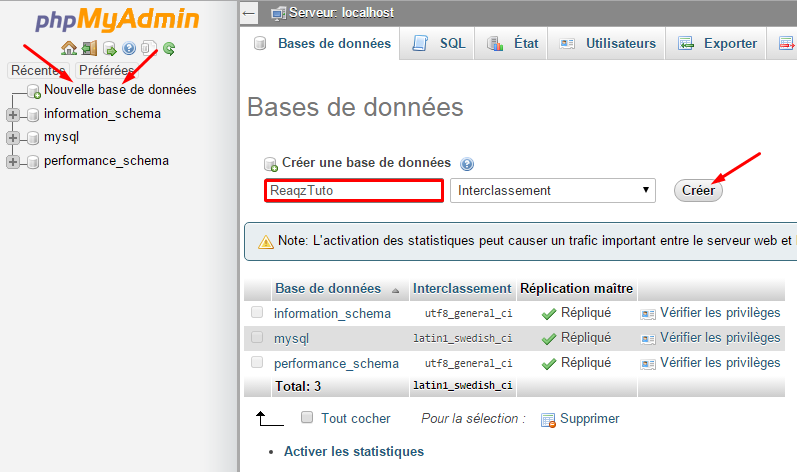
Voilà c'est fini
Bien sur, vous pouvez créer autant de base de données que vous le souhaitez
V/ Connexion à la base de donnée via Navicat sur notre PC
Dans un premier temps, démarrez Navicat
Cliquez, sur "Connection" puis "MySQL"
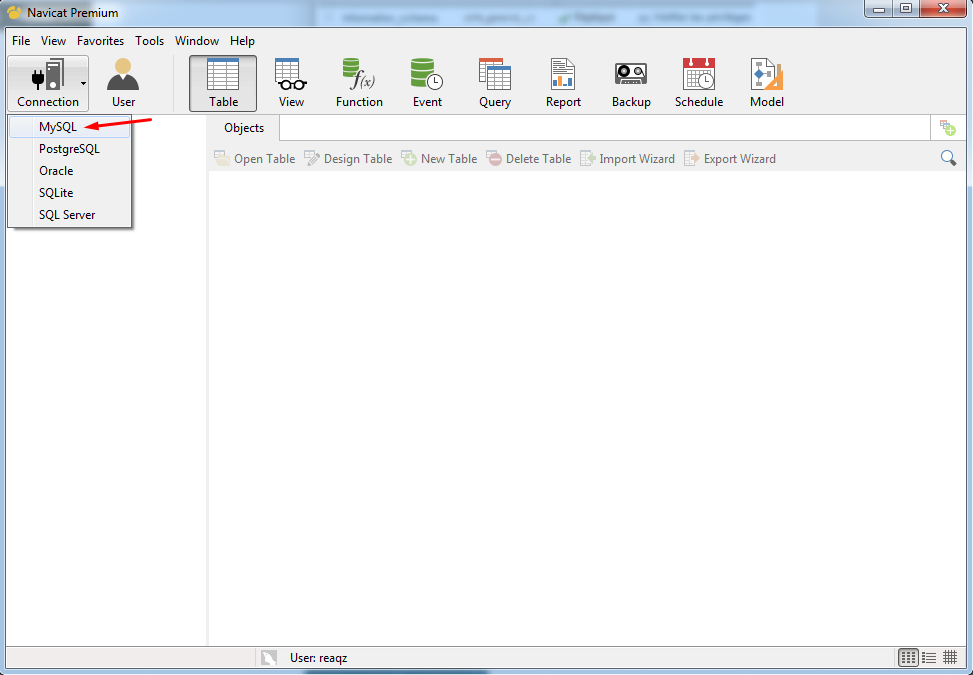
"Connection Name" : vous mettez ce que vous voulez.
"Host Name / IP Address" : Vous mettez l'ip de votre VPS (si vous utilisez Navicat sur votre VPS, vous pouvez mettre "localhost").
"Port" : 3306
Ensuite dans "Username" et "Password" vous mettez les informations d'identification du compte utilisateur que vous avez créer toute à l'heure sur PhpMyAdmin (si vous utilisez Navicat sur votre VPS, vous pouvez mettre "root" en Username et "root" en Password).
Cliquez ensuite sur "test connection"
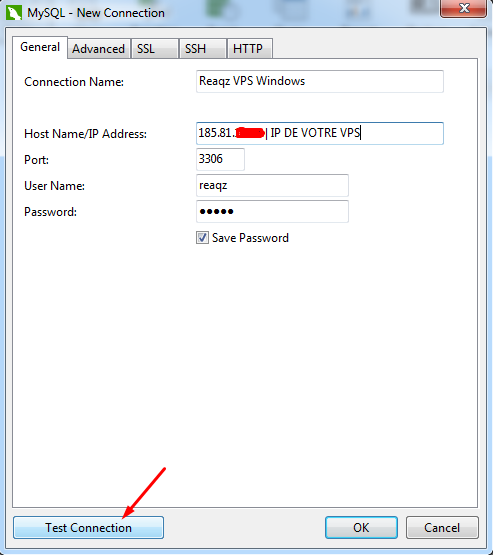
Si tout c'est bien passé, voilà ce que Navicat vous affiches
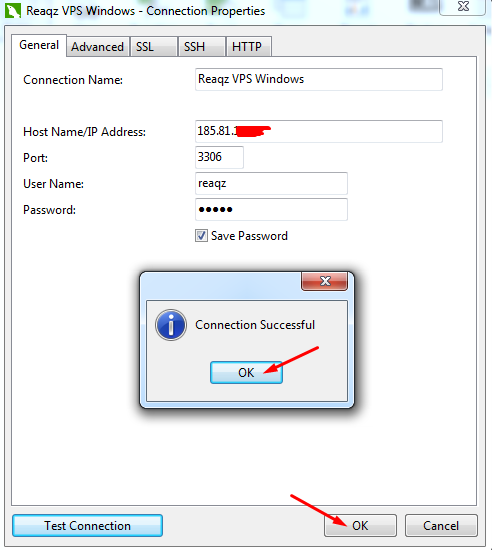
Et voilà, vous avez désormais acceder aux bases de données de votre VPS via votre PC
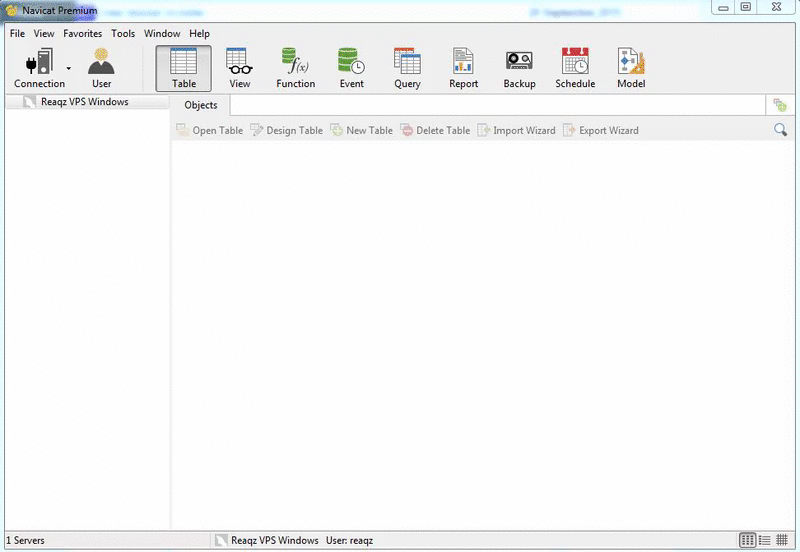
Avant de vous quittez, si vous faites un "shop" de reventes de bases de données, sachez que PhpMyAdmin n'es accessible que depuis le VPS. Donc vous pouvez essayez de taper dans votre barre d'url ceci "IPDEVOTREVPS/mysql" ou "IPDEVOTREVPS/phpmyadmin" vous aurez un message d'erreur 403, comme quoi vous n'avez pas accès à cette page.
Donc vos clients auront juste accès à leurs BDD via Navicat
Bien sur, vous pouvez configurez sa dans uWamp
Idem pour le compte root, personne ne peux se connecter au compte root en extérieur, seul le VPS a accès à ce compte, car celui-ci est un type de compte "Local".
Voilà voilà, j'espère que ce tutoriel vous auras plus, bonne soirée

Aujourd'hui nouveau petit tutoriel suite à la demande de @#Greg
Comment créer une ou plusieurs bases de données MySQL sur son VPS?
Dans mon tutoriel dofus, je n'avais pas pensée à sa au début, je vous ai dis de vous procurez un VPS et d'achetez deux bases de données, mais le VPS suffit, il peut créer des bases de données
Ces bases de données peuvent bien sur être utiliser en extérieur
/SOMMAIRE\
I/ Matériel/Logiciel requis
II/ Accès à PhpMyAdmin
III/ Création d'un compte utilisable en extérieur
IV/ Création d'une base de donnée
V/ Connexion à la base de donnée via Navicat sur notre PC
I/ Matériel/Logiciel requis
- VPS sous Windows Server (2008; 2012 peut-importe)
- uWamp d'installé sur votre VPS (@Sampick69
 )
)-Navicat d'installé sur votre PC (pas obligatoire mais nécessaire si vous voulez gérez vos BDD en extérieur, j'expliquerez sa un peu plus tard dans le tutoriel).
II/ Accès à PhpMyAdmin
Dans un premier temps, installez uWamp sur votre VPS (
Vous devez être inscrit pour voir les liens ! Inscrivez-vous ou connectez-vous ici.
)Ensuite, démarrez le logiciel et cliquez sur "Démarrer"
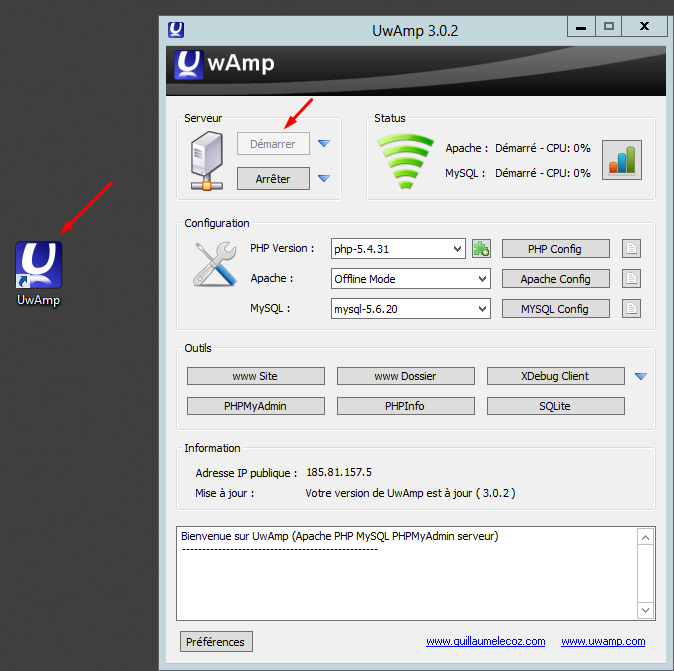
Une fois cela fais, ouvrez votre navigateur web (pour ma part Google Chrome), et entrez cet URL : localhost/mysql
Comme utilisateur mettez "root" et comme mot de passe "root" et cliquez sur "Exécuter"
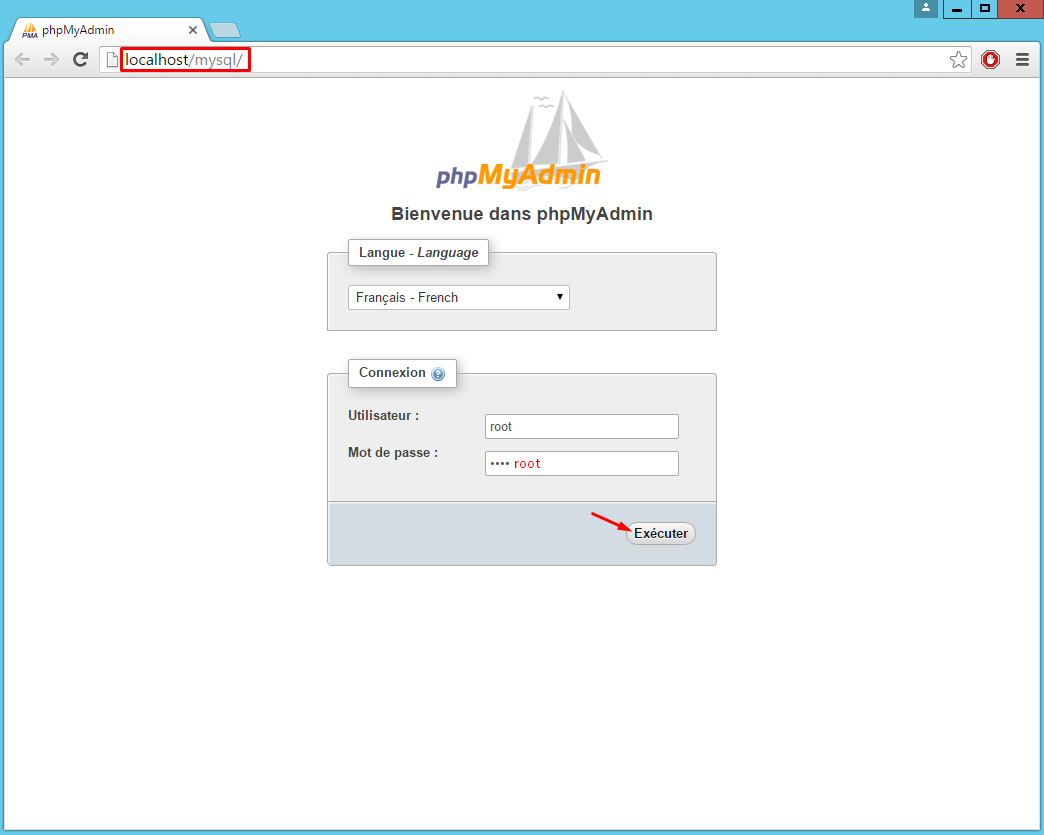
Vous voila connecter au compte "root" de votre espace MySQL, vous atterrissez ici
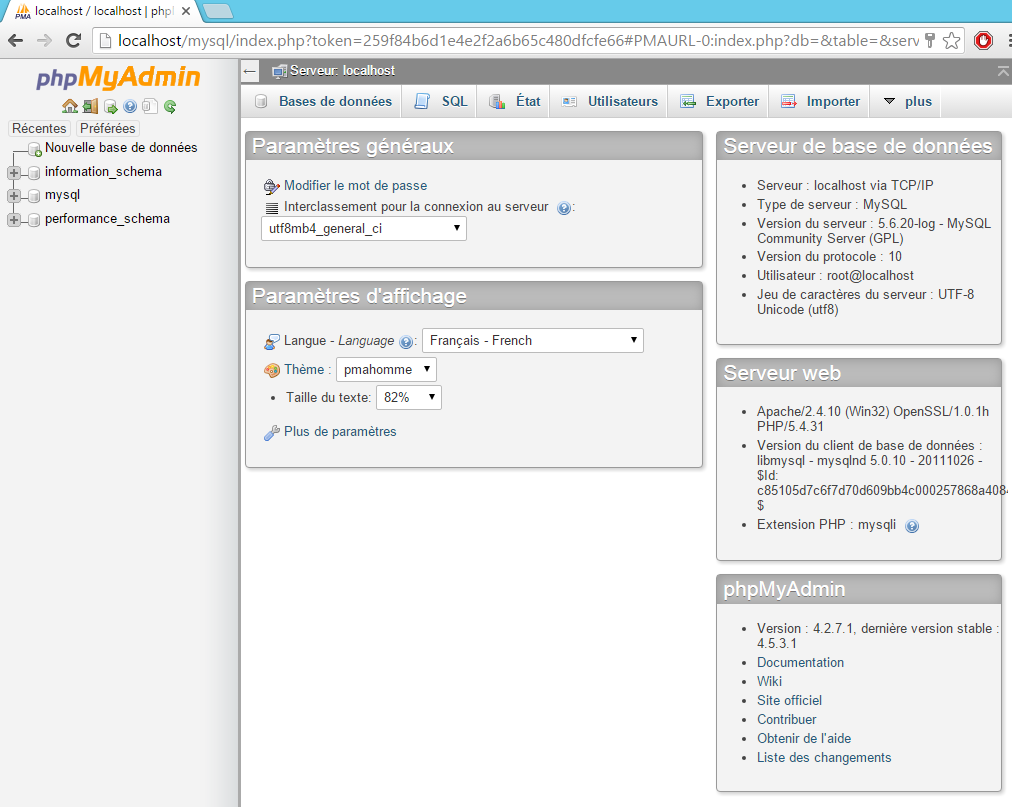
Voila, "première" partie du tutoriel fini, on se retrouve pour la seconde partie
III/ Création d'un compte utilisable en extérieur
Pour faire ceci, rendez vous dans la section "Utilisateurs" de PhpMyAdmin, puis sur "Ajouter un utilisateur", et cliquez ensuite sur "Exécuter"
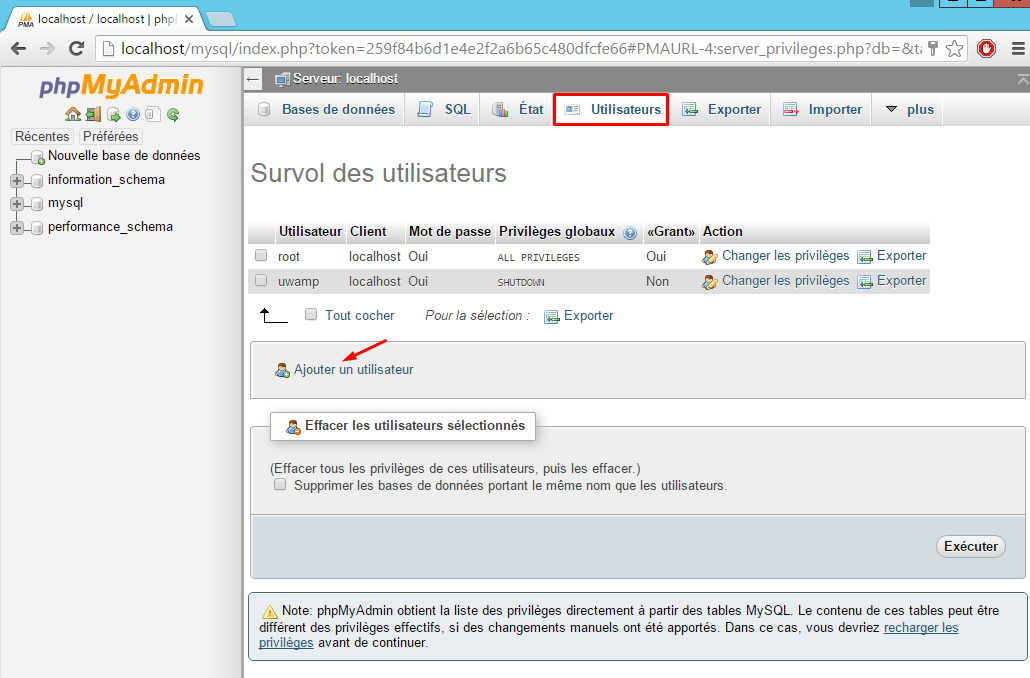
Ensuite, faites comme sur le screen ! (bien-sur mettez le nom d'utilisateur que vous voulez, mais respecter bien le type de client "Tout client" et les privilèges), puis cliquez sur "Exécuter" en bas de la page
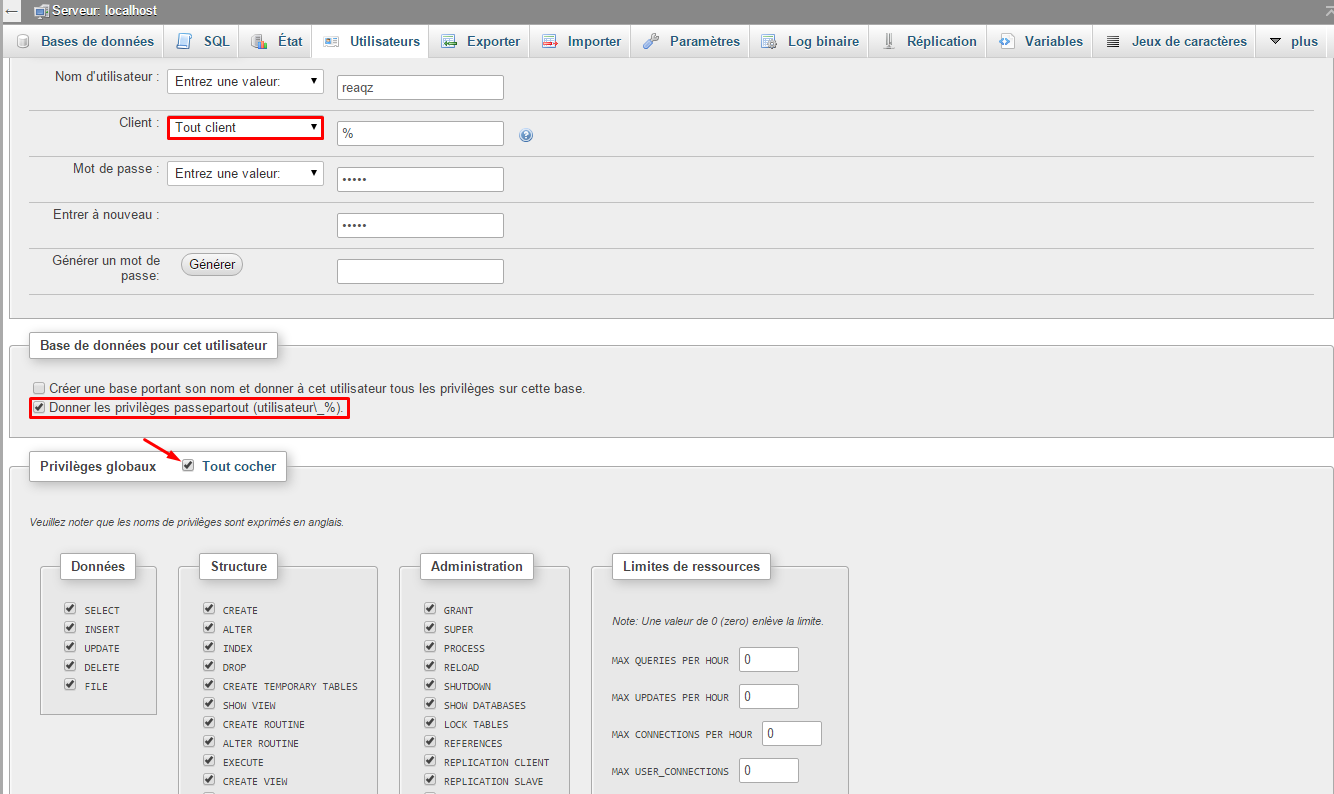
IV/ Création d'une base de donnée
Nous voila pour l'étape la plus facile du tutoriel, un screen explique tout à vrai dire
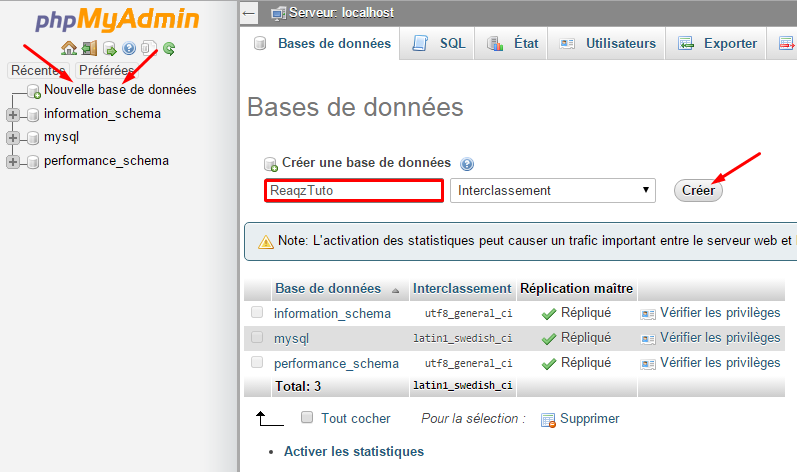
Voilà c'est fini
Bien sur, vous pouvez créer autant de base de données que vous le souhaitez
V/ Connexion à la base de donnée via Navicat sur notre PC
Dans un premier temps, démarrez Navicat
Cliquez, sur "Connection" puis "MySQL"
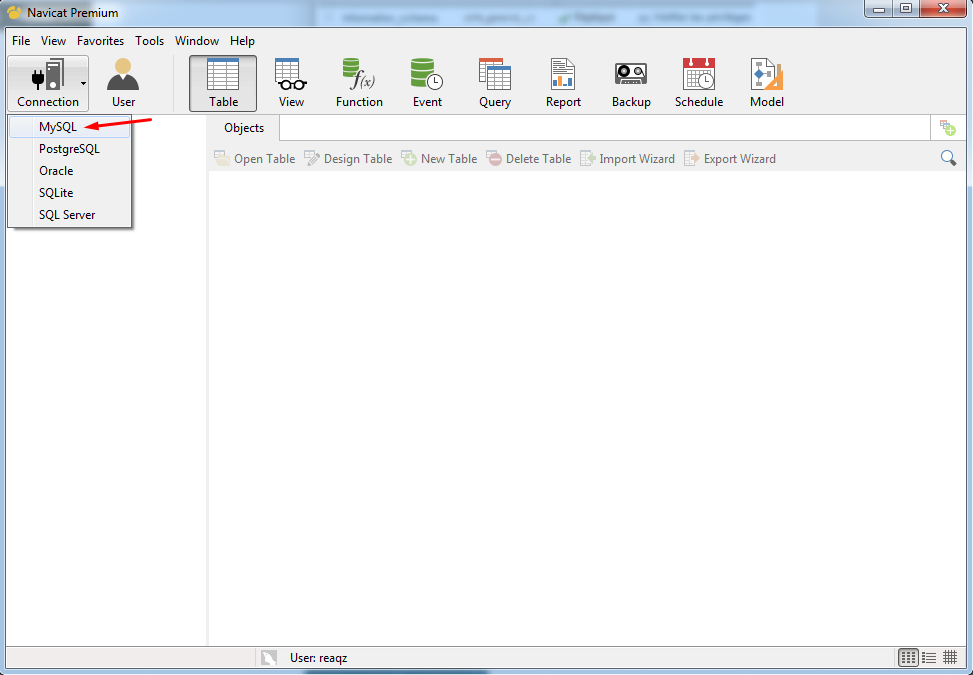
"Connection Name" : vous mettez ce que vous voulez.
"Host Name / IP Address" : Vous mettez l'ip de votre VPS (si vous utilisez Navicat sur votre VPS, vous pouvez mettre "localhost").
"Port" : 3306
Ensuite dans "Username" et "Password" vous mettez les informations d'identification du compte utilisateur que vous avez créer toute à l'heure sur PhpMyAdmin (si vous utilisez Navicat sur votre VPS, vous pouvez mettre "root" en Username et "root" en Password).
Cliquez ensuite sur "test connection"

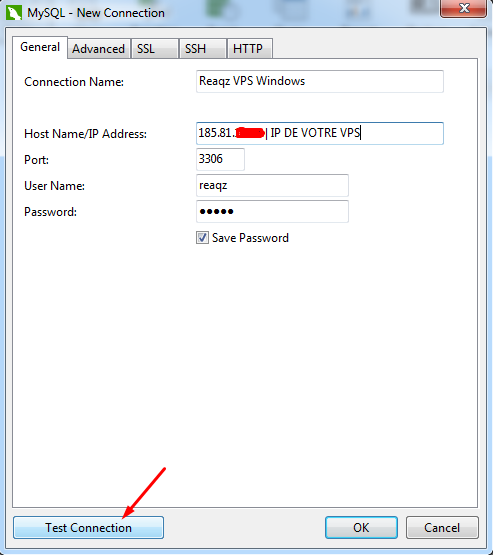
Si tout c'est bien passé, voilà ce que Navicat vous affiches
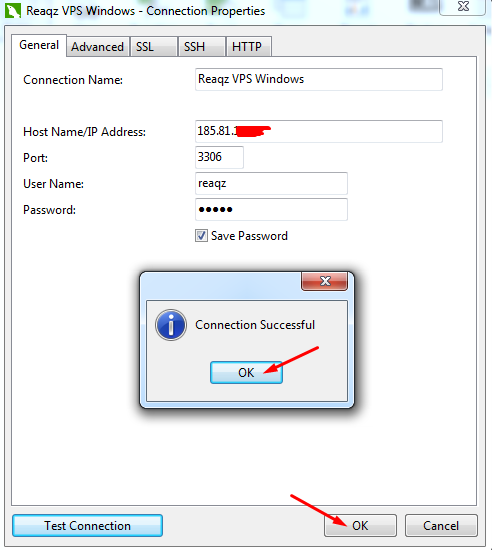
Et voilà, vous avez désormais acceder aux bases de données de votre VPS via votre PC
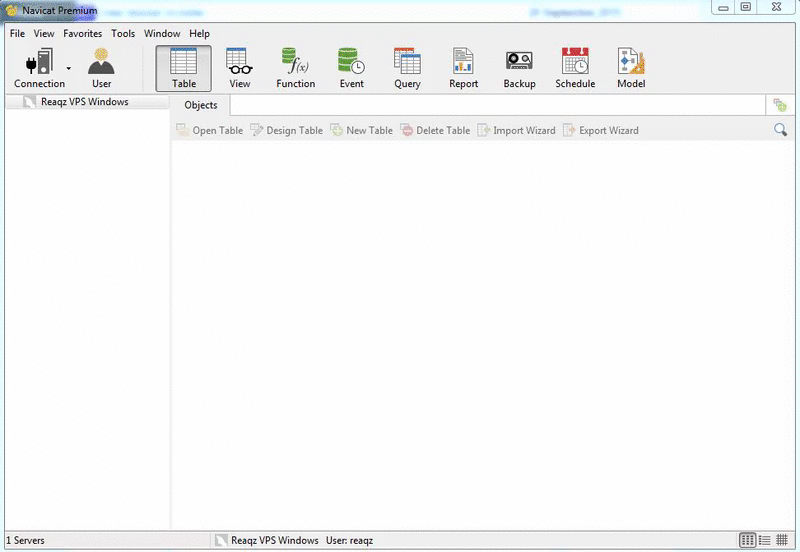
Avant de vous quittez, si vous faites un "shop" de reventes de bases de données, sachez que PhpMyAdmin n'es accessible que depuis le VPS. Donc vous pouvez essayez de taper dans votre barre d'url ceci "IPDEVOTREVPS/mysql" ou "IPDEVOTREVPS/phpmyadmin" vous aurez un message d'erreur 403, comme quoi vous n'avez pas accès à cette page.
Donc vos clients auront juste accès à leurs BDD via Navicat

Bien sur, vous pouvez configurez sa dans uWamp
Idem pour le compte root, personne ne peux se connecter au compte root en extérieur, seul le VPS a accès à ce compte, car celui-ci est un type de compte "Local".
Voilà voilà, j'espère que ce tutoriel vous auras plus, bonne soirée

